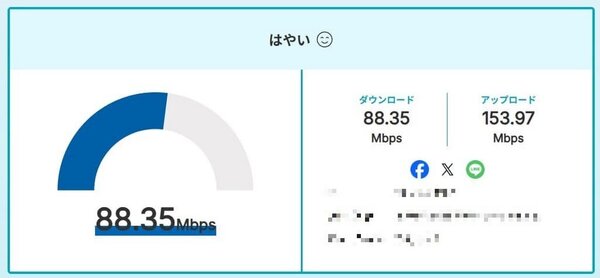光回線の工事がようやく終わり、ヨドバシカメラでたまったポイントを使ってルーターと無線LAN子機を購入しました。日々のポイ活が、こうして実際の生活で役立つとやはり嬉しいものですね。
光回線のプロバイダ選び:契約の決め手
プロバイダは何社か比較した結果、@smartの10Gプランに決めました。月額料金が他社より安く、2年縛りがない、解約時の違約金も不要。工事費も完全無料と、納得の条件でした。スマホのデータ通信はUQ WiMAXを使っているので、携帯キャリアとのセット割には特にメリットを感じなかったのもあります。
賃貸物件ならではの工事問題
賃貸住まいなので、外壁に穴を開ける必要があるかどうかが心配でした。そこで工事前の事前調査を依頼していたのですが、後になってプロバイダから「事前調査は行わず現場で可否を判断する」との回答。事前調査については何度もメールで確認していたのに、それが事前に確認できず、結果的に工事日が延びてしまったのは正直不満でした。最終的には大家さんの了解も得て工事が無事完了。
 工事は夕方から始まり2時間ほどかかりましたが、これで快適なインターネット環境が整いました。
工事は夕方から始まり2時間ほどかかりましたが、これで快適なインターネット環境が整いました。
ルーターと無線LANの選択
ルーターはあえてレンタルせず、10G対応のルーターとUSB無線LAN子機を自前で購入しました。
 ヨドバシカメラのポイントがたまっていたおかげで、実質出費ゼロで済みました。
ヨドバシカメラのポイントがたまっていたおかげで、実質出費ゼロで済みました。
ONUは電話線の配管の関係でダイニングに設置することになり、ルーターも同じ場所に配置しました。
 パソコンは別の部屋にあるため、有線LAN接続は諦めて無線LAN接続に切り替えました。これは、パソコンが現状10Gに対応していない事情もあります。無線LAN子機はWiFi7対応のものがまだ市場に見当たらなかったため、WiFi6対応のUSBタイプのものを選びました。
パソコンは別の部屋にあるため、有線LAN接続は諦めて無線LAN接続に切り替えました。これは、パソコンが現状10Gに対応していない事情もあります。無線LAN子機はWiFi7対応のものがまだ市場に見当たらなかったため、WiFi6対応のUSBタイプのものを選びました。
 ただUSBポートにさしただけではデバイス(USB子機)を認識しなかったのでドライバーをダウンロードしてインストールしました。
ただUSBポートにさしただけではデバイス(USB子機)を認識しなかったのでドライバーをダウンロードしてインストールしました。
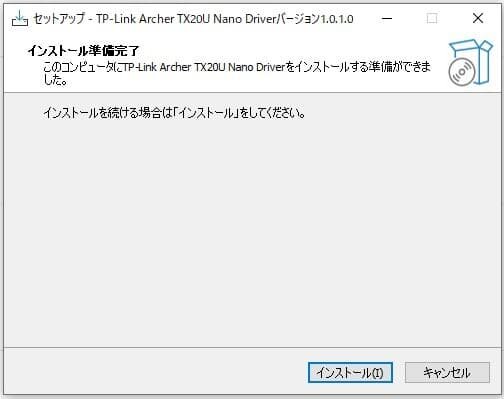 ルーター設定は特に必要なく、パスワードを変更したくらいですぐに接続できました。
ルーター設定は特に必要なく、パスワードを変更したくらいですぐに接続できました。
新しいインターネット環境への期待
回線速度を大阪ガスが提供するスピードチェックで計測してみたのですが、USB子機を交換する前と後で明らかに差がありました。
USB子機交換前
USB子機交換後
USB子機を今回購入したものと交換して計測。
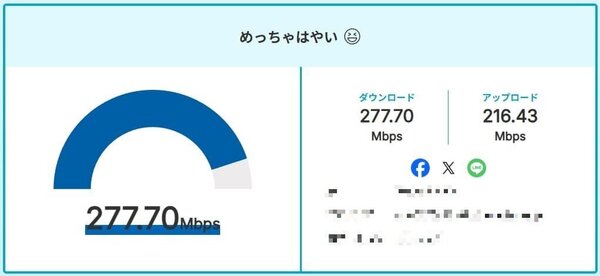 ダウンロードは交換前と交換後では明らかに早くなりました。
ダウンロードは交換前と交換後では明らかに早くなりました。
iPadminiで計測
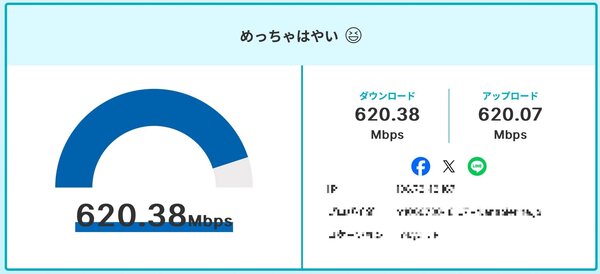 iPad miniはかなり高速に動作しています。一方で、デスクトップパソコンの速度が遅いのは、マザーボードやCPUが古いことが原因かもしれません。当初はノートパソコンの購入を検討していましたが、それよりも先にデスクトップパソコンの内部をアップグレードした方が良さそうです。自作なので、中身を交換するだけで対応できるのですが、予算が・・・。
iPad miniはかなり高速に動作しています。一方で、デスクトップパソコンの速度が遅いのは、マザーボードやCPUが古いことが原因かもしれません。当初はノートパソコンの購入を検討していましたが、それよりも先にデスクトップパソコンの内部をアップグレードした方が良さそうです。自作なので、中身を交換するだけで対応できるのですが、予算が・・・。
再開、快適ネット生活
引っ越し後は光回線が使えるまでWiMAXでしのいでいましたが、これでようやくデータ量や回線速度を気にせず、快適に作業や動画視聴ができそうです。 日々、海外移住のためのポートフォリオサイトの制作を進めていますが、たまには息抜きでAmazonプライムでアニメでも見ようと思います。